PS制作金屬指環
1.新建一個文件,大小設置為350X250,RGB模式,白色背景72DPI。
2.新建圖層1,用橢圓選框工具,畫一個橢圓(圖1)。
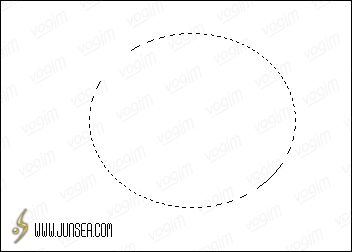 NO.1
NO.13.選擇漸變填充工具,填充顏色選擇金屬漸變色(圖2),將鼠標從選區的外圍右上角向選區的外圍左下角拉,填充選區(圖3)。
 NO.2
NO.2 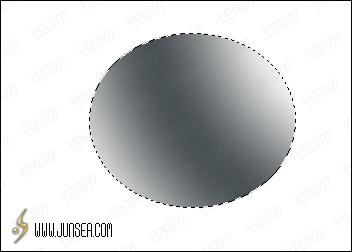 NO.3
NO.3
4.用橢圓選框工具,框選漸變填色后的橢圓中間的下半部分(圖4),將選區羽化一個象素(這是為了使物體的邊緣圓滑柔和)。刪除選區中的部分。 NO.4
NO.4
5.將圖層1復制一個為圖層1副本,用鼠標雙擊此圖層,在圖層樣式面板中鉤選內陰影效果,將內陰影的大小設置為12個象素,并將此圖層的混合模式更改為變亮(圖5)。 NO.5
NO.5
6.將圖層1副本復制一個為圖層1副本2,執行菜單-編輯-變換-垂直翻轉,這樣指環的外側面就出來了(圖6)。 NO.6
NO.6
7.雙擊圖層1副本2,在彈出的圖層樣式面板中再選擇,外發光、斜面和浮雕、光澤,將外發光的發光色設置為白色,擴展設置為0%,大小設置為1個象素;在將斜面和浮雕效果中的大小設置為50個象素,軟化8個象素,陰影中的角度設置為30度,高度設置為0度,光澤等高線選擇第一排的最后一種樣式;完成后再將光澤效果中的不透明度設置為50%,角度設置為20度,距離為1個象素,大小設置為7個象素(圖7)。 NO.7
NO.7
8.將圖層1副本2再復制一個為圖層1副本3,關閉此圖層中的所有效果,執行菜單-濾鏡-藝術效果-塑料包裝,將高光強度設置為20,細節設置為1,平滑度設置為15,并將圖層混合模式更改為強光,完成后便能看到指環表面的高光亮斑了(圖8)。 NO.8
NO.8
9.雙擊圖層1副本3圖層,打開外發光效果,跟內發光效果,將外發光的發光色設置為白色,擴展跟大小都設置為0,這樣能使指環的邊緣的毛刺消除,再將內發光的發光色設置為白色,將圖素區中的‘源’更改為居中,并將阻塞設置為0%,大小設置為35個象素,再將‘品質中的等高線選擇,第一排第二種樣式,這樣看上去的指環就圓潤了,而且有明暗面(圖9)。 NO.9
NO.9
10.好了,一個簡單的指環就完成了,對顏色的改變可以使用CTRL B,或者CTRL U對各個圖層做調整來實現,或者把所有指環的圖層合并后再執行CTRL B或者CTRL U來統一改變顏色,并可把所有圖層(除背景層)連接,按CTRL T旋轉一下角度,使畫面看上去更靈動(圖10)。




























